3方法| 如何在 2025 年編輯掃描的 PDF 文檔
Jack 於 2025年07月16日 更新 PDF 編輯工具 | 產品相關文章
- 更新:
- 近期,微軟正在對其 Microsoft Office 品牌進行變更。 Microsoft Office 將會更名為Microsoft 365。正式更名後,我們的文章內容將會相應更新。
收到需要修改的掃描版 PDF檔案時,會非常麻煩。文字、圖片和表格似乎都沒有任何變化。除非您使用高效能的 PDF 編輯器來識別內容,否則編輯掃描版文件並非易事。
具有光學字元辨識 (OCR) 功能的 PDF 編輯器可以輕鬆編輯掃描的檔案。本文將向您介紹如何使用兩款最佳的 PDF 編輯器軟體、EaseUSPDF 編輯器和 Adobe Acrobat 編輯掃描的 PDF文件。此外,本文最後也介紹如何在 Word 中修改掃描檔案。
頁面內容:
如何使用EaseUSPDF 編輯器編輯掃描的 PDF (受到推崇的)
EaseUSPDF 編輯器支援 OCR 功能,可辨識掃描 PDF文件中的影像、表格和其他內容。如果您的文件是掃描件,此 PDF 編輯器將識別並為您提供相關資訊。您只需套用 OCR 功能並識別圖像和其他字元即可。
此外,您也可以選擇需要識別的頁面。掃描的 PDF 不僅可以編輯,還可以用於轉換,例如在 Windows 10 上將 PDF 轉換為 JPG 。
主要特點:
- 裁剪、合併、分割和OCR PDF
- 在 PDF 中新增/刪除圖像和文字
- 輕鬆從 PDF 中刪除密碼
- 在掃描的 PDF 中搜尋單字
- 使 PDF 可編輯、可搜尋、可填寫
免費下載編輯掃描 PDF 的軟體!無需註冊。
有關編輯掃描 PDF檔案的詳細指南,其中包含此 Windows PDF 編輯軟體中的各種功能:
步驟 1.在您的電腦上下載、安裝並啟動EaseUSPDF 編輯器。

步驟2.點選左側面板上的「工具」以查看所有 PDF 工具。接下來,在「保護和最佳化」標籤中找到並選擇OCR選項,然後對 PDF 進行匯入操作。
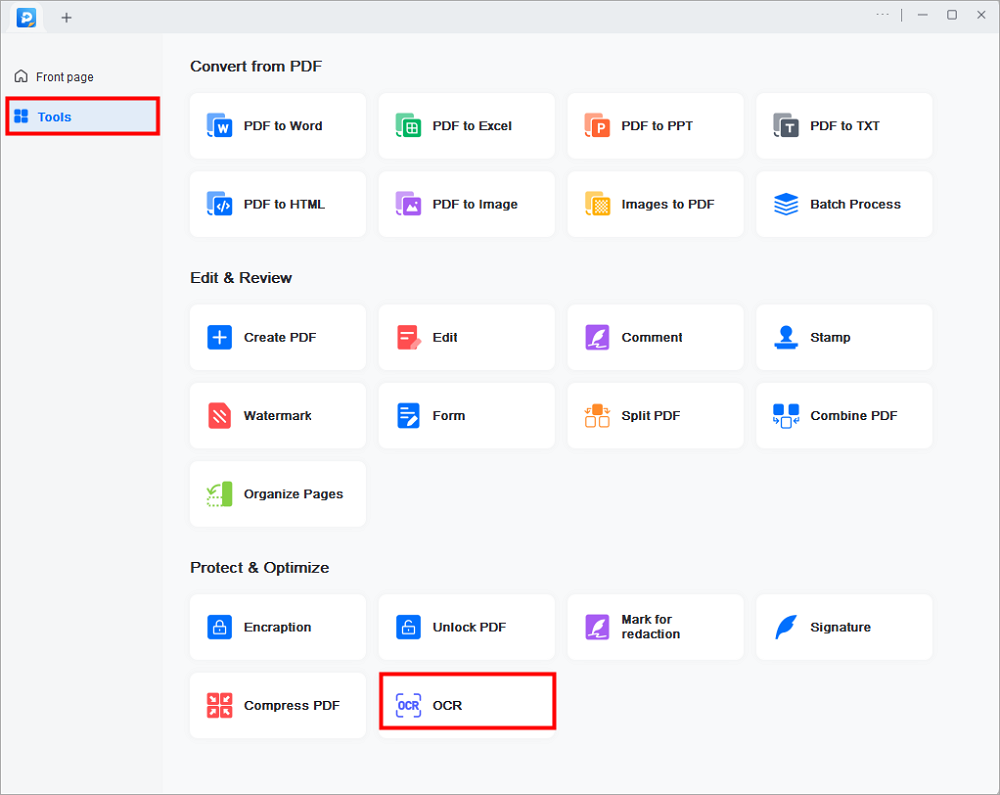
步驟3.然後,您將被引導至OCR視窗。在這裡,您需要選擇識別模式、語言、輸出格式和儲存路徑。一切順利後,點擊「識別」即可開始工作。然後,您可以開啟檔案並編輯內容。
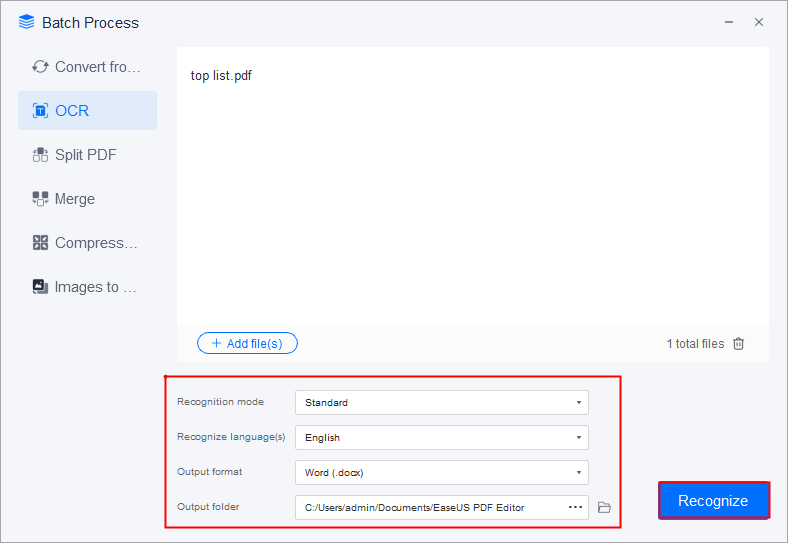
您可能對如何使 PDF 看起來像掃描件感興趣
如何透過 Adobe Acrobat 編輯掃描的 PDF 文檔
當您將掃描的 PDF 匯入到此軟體時,Adobe 會套用自動 OCR 功能。它可以將掃描的 PDF 轉換為可編輯格式。文字、表格和圖像可以自動轉換為可編輯的輸入。
將掃描的 PDF 匯入 Adobe 軟體後,您會注意到「掃描文件」選項已列出。啟用「識別文字」選項即可自動套用 OCR 功能。同時,您可以在“設定”中選擇語言。
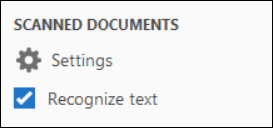
在 Windows/Mac 上使用 Adobe 編輯掃描的檔案的指南:
步驟 1.在 Mac 或 Windows 版 Adobe Acrobat 中匯入掃描的 PDF檔案。
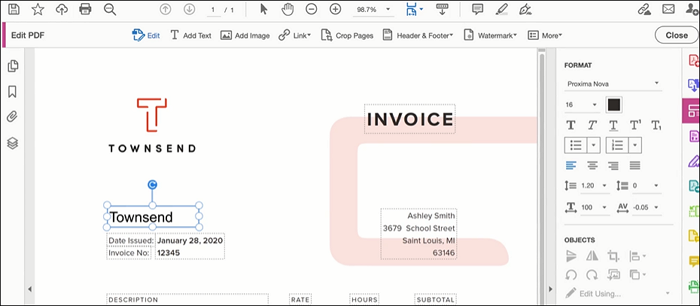
步驟2.點選「工具」>「編輯 PDF」。然後,此 PDF 編輯程式程式將把 OCR 功能應用於檔案。如果您想在 OCR 功能期間變更語言,請點選右側的「設定」。
步驟3.將其設定為可編輯後,您就可以輕鬆修改文字或圖像。若要編輯 PDF檔案,請從側邊欄中選取這些編輯工具。最後,要將此檔案複製到您的電腦上,請點擊「檔案」>「另存為」。
如何在 Word 中編輯掃描的 PDF 文件
無需下載轉換器,您仍然可以識別掃描 PDF 中的文字和其他內容。透過此方法,您可以使用線上服務將其轉換為可編輯的 .doc 格式。在 Word文件中開啟之前,您需要使用線上服務進行轉換,該服務可以協助從 PDF檔案中提取文字。轉換完成後,您就可以從掃描 PDF 複製文字了。
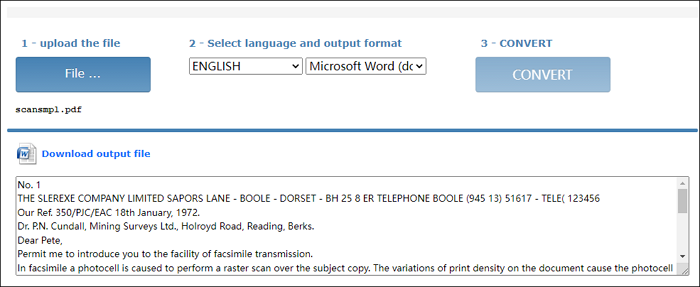
以下是在 Word 中編輯掃描的文件的步驟清單:
步驟 1.首先,您需要使用線上服務將掃描的 PDF檔案轉換為 Word 格式。造訪 https://www.onlineocr.net/ 並點擊「選擇檔案」以匯入掃描 PDF。然後,選擇語言以及「Microsoft Word」中的輸出輸入。
步驟2.選擇「轉換」以取得Word檔案。將此Word下載到您的電腦。
步驟3.開啟Word檔案並編輯文本,表格,表單和其他字元。
結論
相信您已經學習了「如何編輯掃描的 PDF文件」的三種最佳方法。選擇其中一種方法,即可輕鬆修改可編輯 PDF 中的文字、圖像、表格和其他內容。如果您不經常使用掃描的文件,可以嘗試使用線上工具來識別並在 Word文件中編輯它。否則,請嘗試使用 Adobe Acrobat 和EaseUSPDF 編輯器。
在這些方法中,建議使用EaseUSPDF 編輯器,因為它提供了實用的 OCR 和編輯工具。無需註冊帳戶,即可開始編輯掃描的 PDF!
關於編輯掃描 PDF 的常見問題解答
繼續閱讀本部分,您可以了解更多有用的信息。
1. 為什麼我無法編輯掃描的 PDF?
在某些情況下,您無法修改 PDF文件上的文字。此檔案可能包含一些掃描的圖像和表格。若要讓這些內容可編輯,您需要使用支援光學字元辨識 (OCR) 功能的 PDF 編輯器。掃描文件編輯軟體也可以提供您一些編輯工具,例如EaseUSPDF 編輯器。
2. 我可以將掃描的 PDF 轉換為 Word文件來編輯嗎?
很多人認為 PDF 包含固定內容,而 Word 允許自由編輯。然而,包含掃描影像的 Word檔案也無法編輯。因此,在將 PDF 轉換為 Word 時,請使用支援 OCR 功能的程式。這樣,掃描格式的圖像、文字和表格就能被辨識。


![[2025] 如何免費重新命名 PDF 文件](/images/en/video-editor/related-articles/9.jpg)
